一定要理解下图,知道图后每次只要查询就行。第一张图是Git原理图,第二张图是Github中fork原理。
来源1
作者: 阮一峰
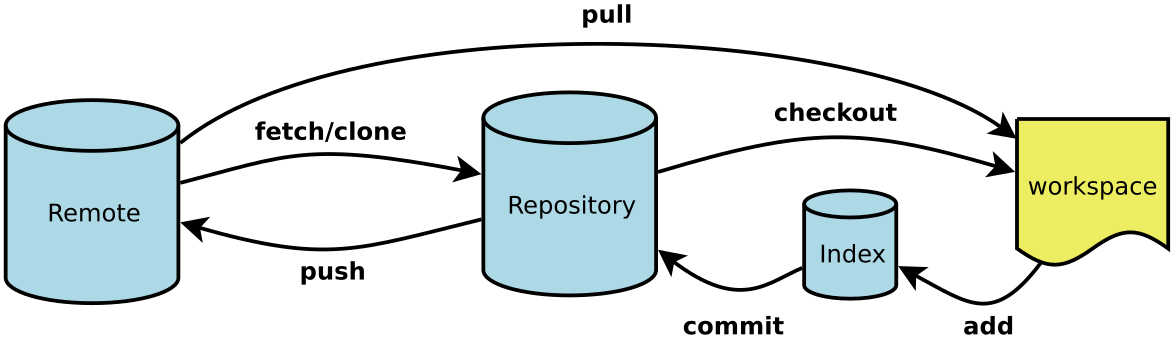
fork并且更新一个仓库
现在有这样一种情形:有一个叫做Joe的程序猿写了一个游戏程序,而你可能要去改进它。并且Joe将他的代码放在了GitHub仓库上。下面是你要做的事情:

fork并且更新GitHub仓库的图表演示
-
Fork他的仓库:这是GitHub操作,这个操作会复制Joe的仓库(包括文件,提交历史,issues,和其余一些东西)。复制后的仓库在你自己的GitHub帐号下。目前,你本地计算机对这个仓库没有任何操作。
-
Clone你的仓库:这是Git操作。使用该操作让你发送"请给我发一份我仓库的复制文件"的命令给GitHub。现在这个仓库就会存储在你本地计算机上。
-
更新某些文件:现在,你可以在任何程序或者环境下更新仓库里的文件。
-
提交你的更改:这是Git操作。使用该操作让你发送"记录我的更改"的命令至GitHub。此操作只在你的本地计算机上完成。
-
将你的更改push到你的GitHub仓库:这是Git操作。使用该操作让你发送"这是我的修改"的信息给GitHub。Push操作不会自动完成,所以直到你做了push操作,GitHub才知道你的提交。
-
给Joe发送一个pull request:如果你认为Joe会接受你的修改,你就可以给他发送一个pull request。这是GitHub操作,使用此操作可以帮助你和Joe交流你的修改,并且询问Joe是否愿意接受你的"pull request",当然,接不接受完全取决于他自己。
如果Joe接受了你的pull request,他将把那些修改拉到自己的仓库。胜利!
同步一个fork
Joe和其余贡献者已经对这个项目做了一些修改,而你将在他们的修改的基础上,还要再做一些修改。在你开始之前,你最好"同步你的fork",以确保在最新的复制版本里工作。下面是你要做的:

同步GitHub fork的图表示意图
-
从Joe的仓库中取出那些变化的文件:这是Git操作,使用该命令让你可以从Joe的仓库获取最新的文件。
-
将这些修改合并到你自己的仓库:这是Git操作,使用该命令使得那些修改更新到你的本地计算机(那些修改暂时存放在一个"分支"中)。记住:步骤1和2经常结合为一个命令使用,合并后的Git命令叫做"pull"。
-
将那些修改更新推送到你的GitHub仓库(可选):记住,你本地计算机不会自动更新你的GitHub仓库。所以,唯一更新GitHub仓库的办法就是将那些修改推送上去。你可以在步骤2完成后立即执行push,也可以等到你做了自己的一些修改,并已经本地提交后再执行推送操作。
比较一下fork和同步工作流程的区别:当你最初fork一个仓库的时候,信息的流向是从Joe的仓库到你的仓库,然后再到你本地计算机。但是最初的过程之后,信息的流向是从Joe的仓库到你的本地计算机,之后再到你的仓库。

Git是分布式版本管理工具。分布式不存在客户端和服务端,每台机器等价,都有版本库和工作区,可以离线工作,将工作成果保存在自己的版本库,当有需要时可以和其他机器交换版本库来更新。为了保证实时更新,一般使用一个远程服务器作为交换中介,Github就提供Git服务,用户可以将自己的版本库保存在Github 上的自己用户空间,但是强制开源。在自己机器中,有个项目目录,其中.git文件夹(其中index为暂存库,head 为分支文件)为Git的版本库。其他的为工作区文件/夹。从第二张图可以看出,Github提供的Fork和Pull Request就是你从别人项目那fork一个分支用于自己编辑,修改,当你想把自己的修改合并到原作者的项目中去时,就用Pull Request提交自己的代码,贡献自己的一份力。
下面是我整理的常用 Git 命令清单。几个专用名词的译名如下。
- Workspace:工作区
- Index / Stage:暂存区
- Repository:仓库区(或本地仓库)
- Remote:远程仓库
一、新建代码库
# 在当前目录新建一个Git代码库 $ git init # 新建一个目录,将其初始化为Git代码库 $ git init [project-name] # 下载一个项目和它的整个代码历史 $ git clone [url]
二、配置
Git的设置文件为.gitconfig,它可以在用户主目录下(全局配置),也可以在项目目录下(项目配置)。
# 显示当前的Git配置 $ git config --list # 编辑Git配置文件 $ git config -e [--global] # 设置提交代码时的用户信息 $ git config [--global] user.name "[name]" $ git config [--global] user.email "[email address]"
三、增加/删除文件
# 添加指定文件到暂存区 $ git add [file1] [file2] ... # 添加指定目录到暂存区,包括子目录 $ git add [dir] # 添加当前目录的所有文件到暂存区 $ git add . # 添加每个变化前,都会要求确认 # 对于同一个文件的多处变化,可以实现分次提交 $ git add -p # 删除工作区文件,并且将这次删除放入暂存区 $ git rm [file1] [file2] ... # 停止追踪指定文件,但该文件会保留在工作区 $ git rm --cached [file] # 改名文件,并且将这个改名放入暂存区 $ git mv [file-original] [file-renamed]
四、代码提交
# 提交暂存区到仓库区 $ git commit -m [message] # 提交暂存区的指定文件到仓库区 $ git commit [file1] [file2] ... -m [message] # 提交工作区自上次commit之后的变化,直接到仓库区 $ git commit -a # 提交时显示所有diff信息 $ git commit -v # 使用一次新的commit,替代上一次提交 # 如果代码没有任何新变化,则用来改写上一次commit的提交信息 $ git commit --amend -m [message] # 重做上一次commit,并包括指定文件的新变化 $ git commit --amend [file1] [file2] ...
五、分支
# 列出所有本地分支 $ git branch # 列出所有远程分支 $ git branch -r # 列出所有本地分支和远程分支 $ git branch -a # 新建一个分支,但依然停留在当前分支 $ git branch [branch-name] # 新建一个分支,并切换到该分支 $ git checkout -b [branch] # 新建一个分支,指向指定commit $ git branch [branch] [commit] # 新建一个分支,与指定的远程分支建立追踪关系 $ git branch --track [branch] [remote-branch] # 切换到指定分支,并更新工作区 $ git checkout [branch-name] # 切换到上一个分支 $ git checkout - # 建立追踪关系,在现有分支与指定的远程分支之间 $ git branch --set-upstream [branch] [remote-branch] # 合并指定分支到当前分支 $ git merge [branch] # 选择一个commit,合并进当前分支 $ git cherry-pick [commit] # 删除分支 $ git branch -d [branch-name] # 删除远程分支 $ git push origin --delete [branch-name] $ git branch -dr [remote/branch]
六、标签
# 列出所有tag $ git tag # 新建一个tag在当前commit $ git tag [tag] # 新建一个tag在指定commit $ git tag [tag] [commit] # 删除本地tag $ git tag -d [tag] # 删除远程tag $ git push origin :refs/tags/[tagName] # 查看tag信息 $ git show [tag] # 提交指定tag $ git push [remote] [tag] # 提交所有tag $ git push [remote] --tags # 新建一个分支,指向某个tag $ git checkout -b [branch] [tag]
七、查看信息
# 显示有变更的文件 $ git status # 显示当前分支的版本历史 $ git log # 显示commit历史,以及每次commit发生变更的文件 $ git log --stat # 搜索提交历史,根据关键词 $ git log -S [keyword] # 显示某个commit之后的所有变动,每个commit占据一行 $ git log [tag] HEAD --pretty=format:%s # 显示某个commit之后的所有变动,其"提交说明"必须符合搜索条件 $ git log [tag] HEAD --grep feature # 显示某个文件的版本历史,包括文件改名 $ git log --follow [file] $ git whatchanged [file] # 显示指定文件相关的每一次diff $ git log -p [file] # 显示过去5次提交 $ git log -5 --pretty --oneline # 显示所有提交过的用户,按提交次数排序 $ git shortlog -sn # 显示指定文件是什么人在什么时间修改过 $ git blame [file] # 显示暂存区和工作区的差异 $ git diff # 显示暂存区和上一个commit的差异 $ git diff --cached [file] # 显示工作区与当前分支最新commit之间的差异 $ git diff HEAD # 显示两次提交之间的差异 $ git diff [first-branch]...[second-branch] # 显示今天你写了多少行代码 $ git diff --shortstat "@{0 day ago}" # 显示某次提交的元数据和内容变化 $ git show [commit] # 显示某次提交发生变化的文件 $ git show --name-only [commit] # 显示某次提交时,某个文件的内容 $ git show [commit]:[filename] # 显示当前分支的最近几次提交 $ git reflog
八、远程同步
# 下载远程仓库的所有变动 $ git fetch [remote] # 显示所有远程仓库 $ git remote -v # 显示某个远程仓库的信息 $ git remote show [remote] # 增加一个新的远程仓库,并命名 $ git remote add [shortname] [url] # 取回远程仓库的变化,并与本地分支合并 $ git pull [remote] [branch] # 上传本地指定分支到远程仓库 $ git push [remote] [branch] # 强行推送当前分支到远程仓库,即使有冲突 $ git push [remote] --force # 推送所有分支到远程仓库 $ git push [remote] --all
九、撤销
# 恢复暂存区的指定文件到工作区 $ git checkout [file] # 恢复某个commit的指定文件到暂存区和工作区 $ git checkout [commit] [file] # 恢复暂存区的所有文件到工作区 $ git checkout . # 重置暂存区的指定文件,与上一次commit保持一致,但工作区不变 $ git reset [file] # 重置暂存区与工作区,与上一次commit保持一致 $ git reset --hard # 重置当前分支的指针为指定commit,同时重置暂存区,但工作区不变 $ git reset [commit] # 重置当前分支的HEAD为指定commit,同时重置暂存区和工作区,与指定commit一致 $ git reset --hard [commit] # 重置当前HEAD为指定commit,但保持暂存区和工作区不变 $ git reset --keep [commit] # 新建一个commit,用来撤销指定commit # 后者的所有变化都将被前者抵消,并且应用到当前分支 $ git revert [commit] # 暂时将未提交的变化移除,稍后再移入 $ git stash $ git stash pop
十、其他
# 生成一个可供发布的压缩包 $ git archive






















 380
380

 被折叠的 条评论
为什么被折叠?
被折叠的 条评论
为什么被折叠?








